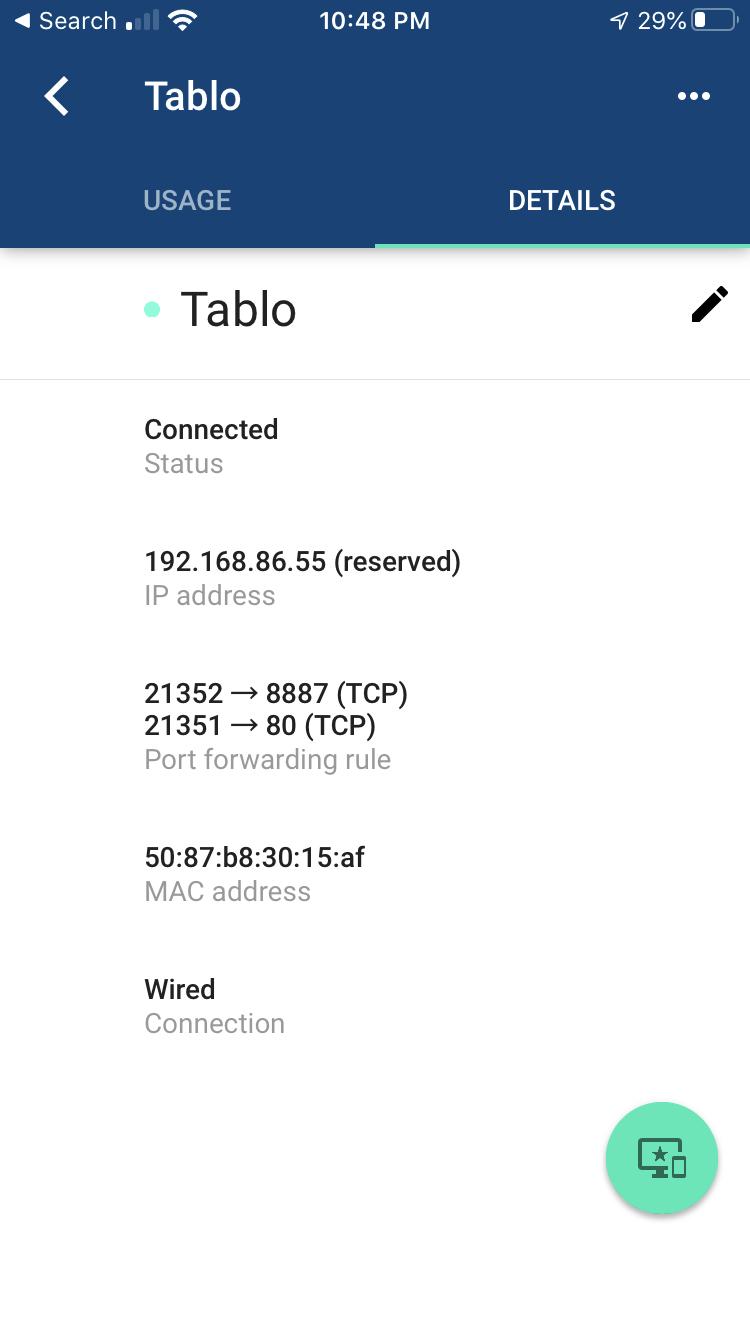Table of contents
你是否在家里受到WiFi连接不畅或特定的WiFi死角的困扰?
See_also: 频谱WiFi设置 - 自行安装的完整指南现在,拥有WiFi是我们生活中必不可少的一部分。 但是,找到完美的位置来安装它就成了一件麻烦事,因为离路由器更远的房间会出现连接不良的情况。
你想要的是既能提供良好的WiFi性能又能保持全屋覆盖的东西。
这就是为什么引入了网状WiFi,因为专家们提出了谷歌WiFi,使你的生活变得轻松和简单化。
See_also: AT&T的WiFi已连接但不工作? 这里有一个简单的修复方法这篇文章涵盖了关于谷歌WiFi的所有内容。 从它是什么到如何设置它。
那么,请继续阅读。
什么是网状WiFi系统?
网状WiFi,也被称为整个家庭WiFi系统,由一个直接连接到你的调制解调器的主路由器和一个特定系列的节点或卫星模块组成。 这些系列被战略性地放置在你的地方周围,以实现完整的WiFi覆盖。
最重要的是,你不需要多条电线进行连接,一个无线网络就能完成工作。 与传统的路由器不同,它们共享同一个SSID和密码,消除了更换房间时打新密码的麻烦。
谷歌WiFi
这就是谷歌WiFi的幸运之处,因为它是领先的家庭网状WiFi系统之一,在你房子的任何角落提供可靠和无缝的WiFi覆盖。 我们保证它的高功率连接是如此强大,以至于你可以在待命或看电影时在房子周围漫游,而你的信号不会下降,甚至一次都没有。
你可以将谷歌WiFi作为一个独立的系统使用,或将其与谷歌Nest WiFi结合起来以获得额外的覆盖范围。
特点
人们之所以喜欢谷歌WiFi而不是其他网状系统,是依靠它的智能功能,使其成为一个天才的设备。 我们只是在下面详细讨论了其中的几个要素:
优先设备
就像它的名字一样,有了这个功能,你可以指定谷歌WiFi优先于其他设备,所以,如果你和其他人住在一起,想紧急下载一些东西。 有了这个选项,你可以给你的下载提供临时优先权。
家庭Wi-Fi
与名字的健康性不同,这个功能并不是这样的。 它可以让你禁止特定设备连接到WiFi。 如果你是父母,想控制孩子的屏幕时间,这是一个完美的工具。
网络检查
这是一个很好的功能,允许你对你的设备到最近的路由器和路由器到互联网进行速度测试。 网络检查是一个有用的工具,特别是当你在寻找速度问题来自哪里时。
简单化的港口
为了使谷歌WiFi简约而易于使用,它只配备了三个端口,具体如下:
- USB Type-C端口
- 广域网端口
- 局域网端口
USB Type-C端口
这个端口是用来插入电源线的,这样你的设备就可以整天工作而不会耗尽。 这个端口的正中间有一个电池的图标,象征着它的用途。
广域网端口
这个词中的WAN代表广域网,这意味着它是一个面向更大地理区域的网络。 换句话说,它将你的路由器与你的互联网服务提供商连接起来。
广域网端口在这里的功能是连接到调制解调器,然后通过这个端口接收和发送信息到互联网。
谷歌WiFi的旁边画有地球仪的图标,这样你就可以很容易地找到端口。
局域网端口
LAN是Local Area Network的缩写,这意味着它是针对有限/小的地理区域的网络。 换句话说,它将特定参数内的设备连接到你的路由器上。 LAN端口通常用于连接PC、打印机,或者如果你不想使用WiFi等,直接连接笔记本电脑。
谷歌WiFi有一个带有三个点的图标,表示你从LAN端口获得的以太网连接。
如何设置端口转发?
看到所有的谷歌WiFi组件可能会让人不知所措,但我们已经帮你解决了这个问题,因为我们带你通过这些一步步的指南来设置你的设备。
- 首先,挑选一个WiFi点来开始这个过程。
- 将以太网线的一端连接到你的WiFi点的WAN端口。
- 然后,将同一根以太网线的另一端连接到你的调制解调器。
- 将电源线插入USB Type-C端口,然后将插头线插入墙上的插座。
- 等待80-90秒,让你的谷歌WiFi点上的灯慢慢开始跳动蓝色。 这意味着路由器已具备在谷歌家庭应用中设置的条件。
- 在你的手机上打开Google Home应用程序。 如果你还没有做,请安装
- 登录你的谷歌账户。
- 点击 "开始",该应用程序将搜索附近的谷歌WiFi点。
- 然后,点击扫描代码。
- 让你的手机离二维码大约5英寸远,以便扫描。
- 如果你不能扫描你的二维码,请点击 "继续",然后输入设置密钥,它存在于设备的底部。
- 从提供的列表中为你的主要WiFi点选择一个位置,然后点击下一步。
- 给你的WiFi网络取任何你想要的名字,以及一个安全的密码。
- 等待几分钟,因为谷歌WiFi的配置过程需要几分钟时间。
- 如果你想添加另一个WiFi设备,请在应用程序中点击是。
如何添加额外的设备
如前所述,通过谷歌WiFi,可以将更多的WiFi点添加到主WiFi点的网络中。 一旦你确定了放置WiFi点的位置并将其插入,请按照以下步骤进行设置。
- 首先,在你的手机上打开Google Home应用程序。
- 点击 "添加",然后点击 "设置设备"。 然后点击 "新设备"。
- 请等待几秒钟,因为谷歌WiFi应用会搜索你的WiFi点并连接到它。
- 如果有提示,你可以扫描QR码。
- 然后,点击TEST NOW,继续测试你的WiFi点的连接。
- 它将需要几分钟时间来完成测试。 一旦测试完成,你的WiFi点将被成功添加。 然后,点击下一步继续。
- 如果你想增加更多的点数,请重复这些步骤。
- 一旦你设置好所有的WiFi设备,你的谷歌WiFi就可以使用了。
总结
随着对技术依赖程度的提高,家庭网状网络系统是当务之急。 如果你正在寻找价格合理但有效的东西,可能没有比谷歌WiFi更好的选择。
从其易于使用的端口到智能功能,可以说,谷歌WiFi是网状网络系统的未来。